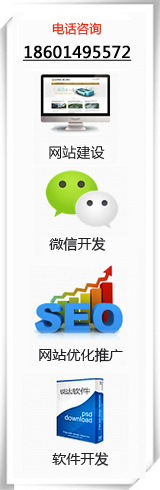win7訪問共享提示沒有權限記住密碼完美解決辦法
win7訪問他人共享提示沒有權限請與計算機管理員聯系,一般解決辦法看下面紅色字體部分

/******-----------怎樣記住win7的網絡用戶名和密碼----------********/
問題1:win7無法記住網絡訪問的憑據 訪問內網其他IP時已經記住我的憑據了,但是注銷或者重啟之后,又得重新輸入用戶名跟密碼,我在控制面板的憑據管理器也沒看到我記住的憑據全都空,是不是要手動添加才行?
問題2:win7GHOST版,安裝完后訪問局域網共享機器,對方機器是一臺裝的2003系統的需要登錄密碼的機器,輸入登錄用戶名和密碼后,即點擊下面的記住密碼,打開了共享文件,再次訪問時可直接進入,但如果win7這臺機器重啟之后,再訪問又彈出來讓輸入用戶名與密碼,請問這是什么問題?
方法1:控制面板\用戶帳戶和家庭安全\憑據管理器,然后添加WINDOWS憑據,輸入網絡計算機的地址如//192.168.1.1,賬戶和密碼就可以了!
方法2:
可以用
net use \\電腦名 /user:賬戶名 密碼
做成批處理來替代記憶密碼
方法3:打開控制面板——用戶賬戶——管理您的憑據,然后添加windows憑據,添加您要訪問的服務器的憑據,然后保存。下次訪問服務器的時候就會自動連接了。不知道你是不是這么添加的?
檢查一下本地安全策略(secpol.msc)
本地策略/安全選項/網絡訪問:不允許存儲網絡驗證的密碼和憑據(禁用)
方法4:windows 7系統的憑據管理,是用來記錄用戶需要系統記住的使用過的帳號的密碼,你可以通過憑據管理功能一次性的輸入或刪除多個帳號和密碼。
點擊【開始】-【控制面板】-【憑據管理器】打開憑據管理,在“普通憑據”欄,你可以看到你平時使用的記住了的無線連接或網上鄰居登陸的帳號的密碼。如果你想刪除其中的一些憑據的話,你可以點擊向下箭頭,在展開的詳細信息中選擇刪除;如果你想添加網上鄰居訪問憑據或無線連接等憑據的話,只要點擊【添加普通憑據】,然后填上你要訪問的地址,用戶名和密碼。就可以了。
這個功能對局域網內多臺電腦設置訪問權限時,是方便快捷的。
/******-----------win7訪問win2003無法保存憑據問題---------********/
問題:關于win7訪問win2003無法保存憑據的問題。情況是這樣的,我們公司是一個設計公司。電腦很多。然后每個機器都給排號,從USER001到USER200.服務器是win2003,客戶端是xp X32和win7 X64。我們公司的電腦都在一個局域網內,病毒是有不少。為了防止病毒,我給每個客戶端,都在服務器上建一個賬號,用戶名就是每個機器的名字,即USER001-200.密碼都是一樣的。近我發現一個問題,我給win7的機器做完系統以后,這些機器每次只要機器重啟了,訪問服務器時,都要輸入用戶名和密碼,即使把密碼下面的“記住我的憑據”點上對勾了,也是出現這個問題。但是這些win7在之前,重啟了,是不需要輸入賬號密碼的。xp的機器沒有出現過這種情況。因為我是剛接手這個公司沒多久。系統以前都不是我安裝的。所以我也不清楚我的設置是不是漏了幾個呢?
補充:我就是在服務器上建的相同的計算機名啊,XP的機器,登錄本地是administrator ,登錄服務器就是我給他建的那個計算機名的賬號,user001.這樣的。win7的機器,登錄本地就是計算機名。然后登陸服務器也是用計算機名命名的賬號。我是考慮,在安全策略,肯定有什么設置的吧?請高手指教。
回答:
方法1,如果你服務器用戶名是user001,那么客戶端也新建user001用戶,權限你自己分配,用戶名和密碼一樣的話,可以直接登錄服務器。你也可以到老的pc運行gpedit.msc看看,啟動里面有沒有加腳本,或者開始菜單的啟動菜單里面有沒有bat文件等。
方法2,win7已經提供了很好的解決方案了,打開win7控制面板-----憑據管理器-----添加windows憑據。
/******-----------怎樣清除win7記住的網絡用戶名和密碼---------********/
怎樣清除win7記住的網絡用戶名和密碼
在Win7下訪問另外一臺機器的共享文件夾,一般情況下,只有第一次需要你輸入用戶名和密碼,并勾選了記住我的密碼。可是有的時候,由于權限的等問題,需換個用戶訪問這個網絡共享,該如何清除win7記住的網絡用戶名和密碼?
方法1:
用360安全衛士,里面有個清理痕跡,清理下就可以了。如果沒按360,像超級兔子、魯大師都有清理痕跡的功能,試試吧。祝你好運!
方法2:
那你直接用新創建的用戶登錄系統,然后再訪問共享文件夾,應該會提示你輸入密碼吧。因為你更換用戶了啊~有試過嗎?
/******-----------使用Win7密碼憑據管理器管理密碼的方法---------********/
在日常生活和工作中,當我們訪問某些站點時會被要求輸入用戶名和密碼;但很多時候,這不僅加重了記憶負擔,而且重復的輸入也會讓人煩不勝煩。還好,Windows 7有憑據管理器,它能幫助我們管理密碼,提高工作效率。下面,和小易一起來了解并學習使用這個小功能吧。
1.記住我的憑據
在登錄論壇或某些站點時,在用戶名和密碼框下面,有一個選擇小方框:“記住我的憑據”、“記住我的密碼”等。當您勾上這個框后,用戶名和密碼信息就會被保存下來,下次就可以直接登錄了。
那么,用戶名和密碼信息保存到哪兒去了呢?答案:在 Windows 憑據管理器中。
2.打開憑據管理器 按“開始”按鈕,在開始搜索框中輸入“憑據”進行搜索;單擊打開“憑據管理器”。
憑據共有三種:“windows 憑據”,例如您家庭組的憑據,共享資源的憑據等;“基于證書的憑據”,例如網上銀行等的憑據;和“普通憑據”,例如您某些論壇站點的憑據等等。除了第二種,其余兩種都很常見。
3.添加憑據 在上文,我們提到過,如果在“記住我的密碼”小方框前打勾,憑據將會直接被保存下來。除了這個辦法外,您還可以直接在此添加。
以“Windows 憑據”為例;單擊“添加 Windows 憑據”鏈接;
在“添加 Windows 憑據”向導框內,輸入您想要訪問的地址,和相應的用戶名,密碼,后按“確定”保存。
搞定!效果是一樣的。
同樣的,您還可以點擊下拉箭頭,編輯或是刪除現有憑據。
1.備份憑據 誰也不敢保證自己的系統一直平穩無虞,所以作個備份以防萬一是很好的選擇。
單擊“備份保管庫”;
按“瀏覽”選擇合適的存儲位置,點擊“下一步”;
現在,系統會提示“按 Ctrl+Alt+Delete 繼續在安全桌面上備份”;
照著做吧,輸入密碼后再按“下一步”,直至“完成”。
2.憑據還原 以后需要重新導入時,只要單擊憑據管理器窗口中的“還原保管庫”鏈接,按“瀏覽”按鈕選擇備份的憑據文件。
----------------------------分割線--------------------------
清除windows記憶網絡用戶和密碼的方法
我們使用的窗口接入局域網共享目錄,一般來說,第一次需要您輸入用戶名和密碼,只要你不重新啟動計算機,然后訪問網絡共享文件夾將不再需要重復輸入用戶名和密碼,系統會記住他們輸入訪問密碼,注銷或重新啟動系統。
之前,您可以輕松地訪問共享目錄的內容又不需要輸入密碼。此功能非常人性化,但對我們的系統管理員,經常與不同權限的帳戶訪問同一個目錄,它能導致很多不便。然后在第一個輸入用戶名和密碼,您選擇“記住我的密碼”可以有以下方法:
1,命令行輸入net use * /del ,使用* /刪除遠程連接,如果你只是想刪除特定的遠程連接,use的具體使用方法使用 net use /? 查看?
2,對于使用“記住我的密碼”的用戶,但也刪除存儲用戶名和密碼,用戶帳戶控制面板- >掛使用用戶- >管理我的網絡密碼保存用戶名和密碼,刪除相應的網絡路徑。
3、在IE|工具|Internet選項|內容|自動完成|清除密碼和清除表單就可以了
在注冊表中
HKEY_LOCAL_MACHINE\SYSTEM\ControlSet001\Services\RasMan\Parameters\DisableSavePassword
改為0
則為顯示記住網絡密碼勾選框
學習了上述幾個方法,就不用再擔心自己近訪問的文件和文件夾的信息被任意查看了,是不是放心多了?
----------------------------分割線--------------------------
net use \\sderp1\kpdata /del
net use \\sderp1 /user:user1 123456
說明:
刪除 \\sderp1\kpdata 這個連接。
為\\sderp1 添加訪問賬號和密碼
net use * /del |y
net use \\sderp1 /user:user1 123456
說明:
刪除 所有連接 (默認選Y確定刪除所有連接)。
為\\sderp1 添加訪問賬號和密碼
win7訪問他人共享提示沒有權限請與計算機管理員聯系,一般解決辦法看下面紅色字體部分

/******-----------怎樣記住win7的網絡用戶名和密碼----------********/
問題1:win7無法記住網絡訪問的憑據 訪問內網其他IP時已經記住我的憑據了,但是注銷或者重啟之后,又得重新輸入用戶名跟密碼,我在控制面板的憑據管理器也沒看到我記住的憑據全都空,是不是要手動添加才行?
問題2:win7GHOST版,安裝完后訪問局域網共享機器,對方機器是一臺裝的2003系統的需要登錄密碼的機器,輸入登錄用戶名和密碼后,即點擊下面的記住密碼,打開了共享文件,再次訪問時可直接進入,但如果win7這臺機器重啟之后,再訪問又彈出來讓輸入用戶名與密碼,請問這是什么問題?
方法1:控制面板\用戶帳戶和家庭安全\憑據管理器,然后添加WINDOWS憑據,輸入網絡計算機的地址如//192.168.1.1,賬戶和密碼就可以了!
方法2:
可以用
net use \\電腦名 /user:賬戶名 密碼
做成批處理來替代記憶密碼
方法3:打開控制面板——用戶賬戶——管理您的憑據,然后添加windows憑據,添加您要訪問的服務器的憑據,然后保存。下次訪問服務器的時候就會自動連接了。不知道你是不是這么添加的?
檢查一下本地安全策略(secpol.msc)
本地策略/安全選項/網絡訪問:不允許存儲網絡驗證的密碼和憑據(禁用)
方法4:windows 7系統的憑據管理,是用來記錄用戶需要系統記住的使用過的帳號的密碼,你可以通過憑據管理功能一次性的輸入或刪除多個帳號和密碼。
點擊【開始】-【控制面板】-【憑據管理器】打開憑據管理,在“普通憑據”欄,你可以看到你平時使用的記住了的無線連接或網上鄰居登陸的帳號的密碼。如果你想刪除其中的一些憑據的話,你可以點擊向下箭頭,在展開的詳細信息中選擇刪除;如果你想添加網上鄰居訪問憑據或無線連接等憑據的話,只要點擊【添加普通憑據】,然后填上你要訪問的地址,用戶名和密碼。就可以了。
這個功能對局域網內多臺電腦設置訪問權限時,是方便快捷的。
/******-----------win7訪問win2003無法保存憑據問題---------********/
問題:關于win7訪問win2003無法保存憑據的問題。情況是這樣的,我們公司是一個設計公司。電腦很多。然后每個機器都給排號,從USER001到USER200.服務器是win2003,客戶端是xp X32和win7 X64。我們公司的電腦都在一個局域網內,病毒是有不少。為了防止病毒,我給每個客戶端,都在服務器上建一個賬號,用戶名就是每個機器的名字,即USER001-200.密碼都是一樣的。近我發現一個問題,我給win7的機器做完系統以后,這些機器每次只要機器重啟了,訪問服務器時,都要輸入用戶名和密碼,即使把密碼下面的“記住我的憑據”點上對勾了,也是出現這個問題。但是這些win7在之前,重啟了,是不需要輸入賬號密碼的。xp的機器沒有出現過這種情況。因為我是剛接手這個公司沒多久。系統以前都不是我安裝的。所以我也不清楚我的設置是不是漏了幾個呢?
補充:我就是在服務器上建的相同的計算機名啊,XP的機器,登錄本地是administrator ,登錄服務器就是我給他建的那個計算機名的賬號,user001.這樣的。win7的機器,登錄本地就是計算機名。然后登陸服務器也是用計算機名命名的賬號。我是考慮,在安全策略,肯定有什么設置的吧?請高手指教。
回答:
方法1,如果你服務器用戶名是user001,那么客戶端也新建user001用戶,權限你自己分配,用戶名和密碼一樣的話,可以直接登錄服務器。你也可以到老的pc運行gpedit.msc看看,啟動里面有沒有加腳本,或者開始菜單的啟動菜單里面有沒有bat文件等。
方法2,win7已經提供了很好的解決方案了,打開win7控制面板-----憑據管理器-----添加windows憑據。
/******-----------怎樣清除win7記住的網絡用戶名和密碼---------********/
怎樣清除win7記住的網絡用戶名和密碼
在Win7下訪問另外一臺機器的共享文件夾,一般情況下,只有第一次需要你輸入用戶名和密碼,并勾選了記住我的密碼。可是有的時候,由于權限的等問題,需換個用戶訪問這個網絡共享,該如何清除win7記住的網絡用戶名和密碼?
方法1:
用360安全衛士,里面有個清理痕跡,清理下就可以了。如果沒按360,像超級兔子、魯大師都有清理痕跡的功能,試試吧。祝你好運!
方法2:
那你直接用新創建的用戶登錄系統,然后再訪問共享文件夾,應該會提示你輸入密碼吧。因為你更換用戶了啊~有試過嗎?
/******-----------使用Win7密碼憑據管理器管理密碼的方法---------********/
在日常生活和工作中,當我們訪問某些站點時會被要求輸入用戶名和密碼;但很多時候,這不僅加重了記憶負擔,而且重復的輸入也會讓人煩不勝煩。還好,Windows 7有憑據管理器,它能幫助我們管理密碼,提高工作效率。下面,和小易一起來了解并學習使用這個小功能吧。
1.記住我的憑據
在登錄論壇或某些站點時,在用戶名和密碼框下面,有一個選擇小方框:“記住我的憑據”、“記住我的密碼”等。當您勾上這個框后,用戶名和密碼信息就會被保存下來,下次就可以直接登錄了。
那么,用戶名和密碼信息保存到哪兒去了呢?答案:在 Windows 憑據管理器中。
2.打開憑據管理器 按“開始”按鈕,在開始搜索框中輸入“憑據”進行搜索;單擊打開“憑據管理器”。
憑據共有三種:“windows 憑據”,例如您家庭組的憑據,共享資源的憑據等;“基于證書的憑據”,例如網上銀行等的憑據;和“普通憑據”,例如您某些論壇站點的憑據等等。除了第二種,其余兩種都很常見。
3.添加憑據 在上文,我們提到過,如果在“記住我的密碼”小方框前打勾,憑據將會直接被保存下來。除了這個辦法外,您還可以直接在此添加。
以“Windows 憑據”為例;單擊“添加 Windows 憑據”鏈接;
在“添加 Windows 憑據”向導框內,輸入您想要訪問的地址,和相應的用戶名,密碼,后按“確定”保存。
搞定!效果是一樣的。
同樣的,您還可以點擊下拉箭頭,編輯或是刪除現有憑據。
1.備份憑據 誰也不敢保證自己的系統一直平穩無虞,所以作個備份以防萬一是很好的選擇。
單擊“備份保管庫”;
按“瀏覽”選擇合適的存儲位置,點擊“下一步”;
現在,系統會提示“按 Ctrl+Alt+Delete 繼續在安全桌面上備份”;
照著做吧,輸入密碼后再按“下一步”,直至“完成”。
2.憑據還原 以后需要重新導入時,只要單擊憑據管理器窗口中的“還原保管庫”鏈接,按“瀏覽”按鈕選擇備份的憑據文件。
----------------------------分割線--------------------------
清除windows記憶網絡用戶和密碼的方法
我們使用的窗口接入局域網共享目錄,一般來說,第一次需要您輸入用戶名和密碼,只要你不重新啟動計算機,然后訪問網絡共享文件夾將不再需要重復輸入用戶名和密碼,系統會記住他們輸入訪問密碼,注銷或重新啟動系統。
之前,您可以輕松地訪問共享目錄的內容又不需要輸入密碼。此功能非常人性化,但對我們的系統管理員,經常與不同權限的帳戶訪問同一個目錄,它能導致很多不便。然后在第一個輸入用戶名和密碼,您選擇“記住我的密碼”可以有以下方法:
1,命令行輸入net use * /del ,使用* /刪除遠程連接,如果你只是想刪除特定的遠程連接,use的具體使用方法使用 net use /? 查看?
2,對于使用“記住我的密碼”的用戶,但也刪除存儲用戶名和密碼,用戶帳戶控制面板- >掛使用用戶- >管理我的網絡密碼保存用戶名和密碼,刪除相應的網絡路徑。
3、在IE|工具|Internet選項|內容|自動完成|清除密碼和清除表單就可以了
在注冊表中
HKEY_LOCAL_MACHINE\SYSTEM\ControlSet001\Services\RasMan\Parameters\DisableSavePassword
改為0
則為顯示記住網絡密碼勾選框
學習了上述幾個方法,就不用再擔心自己近訪問的文件和文件夾的信息被任意查看了,是不是放心多了?
----------------------------分割線--------------------------
net use \\sderp1\kpdata /del
net use \\sderp1 /user:user1 123456
說明:
刪除 \\sderp1\kpdata 這個連接。
為\\sderp1 添加訪問賬號和密碼
net use * /del |y
net use \\sderp1 /user:user1 123456
說明:
刪除 所有連接 (默認選Y確定刪除所有連接)。
為\\sderp1 添加訪問賬號和密碼